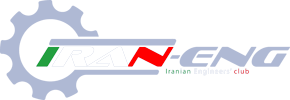در وقتتان صرفه جویی کنید و حرفه ای تر شوید! با این 69 کلید میانبر

سلام به همه شما همراهان همیشگی هیوا شبکه
در این آموزش می خواهیم 69 تا از کلید های ترکیبی ای را به شما معرفی کنیم که به کمک آن ها می توانیم :
- در زمان صرفه جویی کنیم
- بتوانیم حتی بدون وجود Mouse با کامپیوتر کار کنیم
- حرفه ای تر شویم
- و در نهایت از زندگی و کار با کامپیوتر لذت ببریم
اما پیش از شروع گفتن چند نکته می تواند مفید باشد:
- نویسنده این آموزش از 69 تا Shortcut فقط 24 تای آن را می داند و استفاده می کند !!
- نویسنده این آموزش 10 تا از این Shortcut ها را فقط می داند که وجود دارد و خیلی از آن ها استفاده نمی کند !!
- 35 تا از این Shortcut ها برای او جدید است !!
- قطعا لزومی به یادگیری 100% همه Shortcut ها نیست.
- برای اینکه بتوانید Shortcut های بیشتری یاد بگیرید بهتر است ابتدا 5 مورد که احساس می کنید برایتان خیلی کاربردی تر است را انتخاب کنید و تلاش کنید که از این به بعد از این میانبر ها استفاده کنید و پس از آن که آن ها را به حافظه بلند مدتتان سپردید، میانبر های تازه را یاد بگیرید.
- تمام Shortcut هایی را که برایتان جدید است، حداقل یک بار اجرا کنید.
- و واقعا لذتی که در استفاده از Shortcut ها و Hot Key ها هست در کار با Mouse نیست !
.
در جدول زیر لیستی از Applet های Control Panel و کاربر آن ها را می بینید:
| کاربرد | Control Panel Applet (CPL) |
| Device Manager | hdwwiz.cpl |
| Add or Remove Programs | appwiz.cpl |
| Display Properties | desk.cpl |
| Game Controllers | joy.cpl |
| Internet Properties یا همان Internet Options | inetcpl.cpl |
| Mouse Properties | main.cpl |
| Network Connections | ncpa.cpl |
| Phone and Modem Options | telephon.cpl |
| Power Options Properties | powercfg.cpl |
| Region Options | intl.cpl |
| Sound and Audio Devices | mmsys.cpl |
| System Properties | sysdm.cpl |
| Time and Date Properties | timedate.cpl |
برای این که Applet های بالا معنای واقعی میانبر باشند باید آن ها را با به روش زیر به کار ببرید :
- فشردن دکمه های
+R

- نوشتن میانبر و Enter
لیست میانبر های ترکیبی با کلید Win :
| کاربرد | کلید ترکیبی |
| در ویندوز 8،Charms bar را نمایش می دهد |

|
| دسکتاپ را به شما نمایش می دهد |

|
| Windows Explorer را باز می کند (دیگر نیازی به دابل کلیک کردن روی my computer ندارید.) |

|
| شما را به محیط جستجو در File در مترو می برد |

|
| بخش Share در Charms bar را باز می کند. |

|
| بخش Setting در Charms bar را باز می کند. ( جایی که Control Panel ، Shutdown ، تنظیمات نور، صدا و ... خیلی مرتب منتظر شما هستند ) |

|
| بخش Devices در Charms bar را بار می کند. |

|
| صفحه کامپیوتر را قفل می کند. |

|
| تمامی پنجره های باز شده را Minimize می کند. |

|
| Lock the screen orientation |

|
| بخش مربوط به Projector را باز می کند. |

|
| محیط جستجو در App را نشان می دهد. (البته اگر فقط کلید Win را فشار دهید و بعد متن جستجو را وارد کنید، جستجو از به طور پیشفرض در این بخش انجام می شود.) |

|
| پنجره کوچک Run را نمایش می دهد. |

|
| Focus را بر روی برنامه های Pin شده یا در حال اجرا در Taskbar قرار می دهد و به طور چرخشی این کار را انجام می دهد. |

|
| Ease of Access Center را به شما نمایش می دهد. |

|
| Notification ها را نمایش می دهد و پس از پایان Notification ها دوباره از اول نمایش می دهد. |

|
منبع : سایت هیوا شبکه